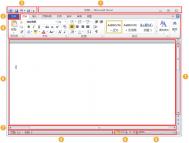iPhone5C设置显示天气教程
iPhone5C怎么显示天气?还在用第三方天气软件?那你就太out了。许多朋友在清晨醒来后的第一件事便是查看天气预报,通过天气决定当天的衣着和出行。今天图老师小编泱泱就为大家分享一个在通知栏中查看天气的小技巧,操作简单却非常的方便实用。
进入【设置】-【隐私tulaoShi.com】-【定位服务】-打开天气选项

好了!这时只要用手指从屏幕顶端下划打开通知栏,今日的天气便一目了然了。

iPhone5s怎么更换字体?

之所以会出现乱码的现象,主要是由于ios7与ios6系统的差异不同所导致。在ios7系统中,中文字体系统还是调用原来的STHeiti-Light和STHeiti-Medium文件;但对于(图老师整理)英文和数字,ios6则与ios6不同,而且如果替换了原来的系统字体,在应用程序中会出现乱码框。所以推荐各位别用插件替换,目前不稳定,只能手动替换中文字体。
手动替换中文字体路径:/System/Library/Fonts/Cache(替换前记得备份原字体)
(本文来源于图老师网站,更多请访问http://m.tulaoshi.com/isyjq/)iPhone5s体验Passbook
相信每个人的手机中都会有那么一些不常用的应用存在,甚至可能也有一些并不知道怎么用。估计对于国内的很多苹果iPhone用户来说,其中的Passbook便是其中之一。既然Passbook自iOS6到现在的iOS7已经存在了很长的时间,那么必然具有其合理性,简单来说,其作用主要是帮助用户管理各种票据,比如机票、电影票、购物优惠券等等,像是一个各种票据的电子收藏夹,能够对用户的生活带来非常便捷的帮助。
iPhone5s体验Passbook
那么,这一功能到底怎么用呢?今天笔者利用苹果最新的iPhone5s一起和大家简单分享一下这一功能。

苹果iPhone5s
Passbook最初是在2012年苹果发布iOS6时首次出现,其在追求拟物化的iOS6系统中很像是一个很色的皮包上保存了3张不同颜色、不同功能的卡片,很直观的体现了其用途。在iPhone5s所搭载的追求多色扁平化的iOS7系统中,苹果也将Passbook的图标做出了很明显的改变,不过依然是原有3张卡片上的LOGO.


目前国内支持Passbook的部分应用
和相关航空、购物和电影等方面的应用结合使用是Passbook最方便的使用方法了。我们可以在点进Passbook后下面的适用于Passbook的应用程序中简单了解国内最常见的支持Passbook的应用,其中包括国航无线、豆瓣电影、去哪儿旅行等等不同方面的应用都已经对其对其添加了支持。不过目前国内支持Passbook的应用数量也并不是很多,在美国要好得多,这算是其在国内还不是很多人使用的原因之一。不过其目前支持的这些应用也已经涉及到了我们生活当中的多个方面,包括出行、购物、看电影等等。
下面笔者以生活中两种情况下可能会用到Passbook的场景为例,来从使用角度让大家轻松了解其使用方法。
订电影票和机票案例演示
首先以看电影为例。比如你想通过手机App购买一张电影票,比如笔者手中的iPhone5s下载了豆瓣电影,以此为例,首先需要找到该电影,电影就以之前曾非常火热的《致我们终将逝去的青春》为例吧,这个无关紧要。在购买完该电影票后,可以看到应用当中存在一个添加的选项,点击之后便轻轻松松的将这张电影票添加到了Passbook当中了。


很轻松添加到Passbook当中
完成了?对,完成了!使用很简单。到电影院之后直接让其刷保存的电子电影票中的二维码即可。不过目前国内很多影院对此的支持情况还不是特别好,所以如果你使用这么高端大气上档次方法给影院人员出示电影票时,他们不明真相时你也一定要保持淡定,或者告诉他直接手动输Tulaoshi.Com入电子券上的编码换张电影票吧。反正通过这种方式我们轻松看到了预定的电影了就OK了。相信随着苹果iOS用户的增多,以后这样的情况会越来越少。
下面再以机票为例简单介绍一下。由于笔者目前并没有飞行计划,所以不能完全从购买机票开始一一详述,就以之前用过的保存在航旅纵横应用中的旧机票为例吧。以国航为例,要预订一张北京到上海的机票,定完之后,在登机牌页面中可以看到最底部的添加登机牌到Passbook的选项,点击之后便轻松将登机牌添加到了Passbook当中。到机场后,让机场后工作人员刷电子登机牌上的二维码即可。


添加到Passbook


在Passbook中查看各种票据
(本文来源于图老师网站,更多请访问http://m.tulaoshi.com/isyjq/)对此,在国内同样存在一定的局限性,目前在北京、上海等少数几个相对国际化的都市的机场,对于刷Passbook上保存的电子登机牌二维码的使用方式可能会支持的相对好一些,不过在其他城市还不是太多见。
总之对于Passbook的使用,相信通过以上的两个案例介绍,大家已经认识了许多。可以说,目前比较普遍的二维码在其中发挥了比较关键的作用。所以即便目前国内支持Passbook的应用数量和机场影院商家等都不是很多或很普及,但个人认为其前景还是比较好的。对于你身边对这种体验的支持情况如何,大家不妨订张电影票到影院亲身小试一下,正好赶上平安夜的看电影高峰到来了嘛。